vivox9 怎么加密照片
是vivo X9加密照片的详细操作指南,涵盖多种方法和注意事项,帮助您安全保护个人隐私:
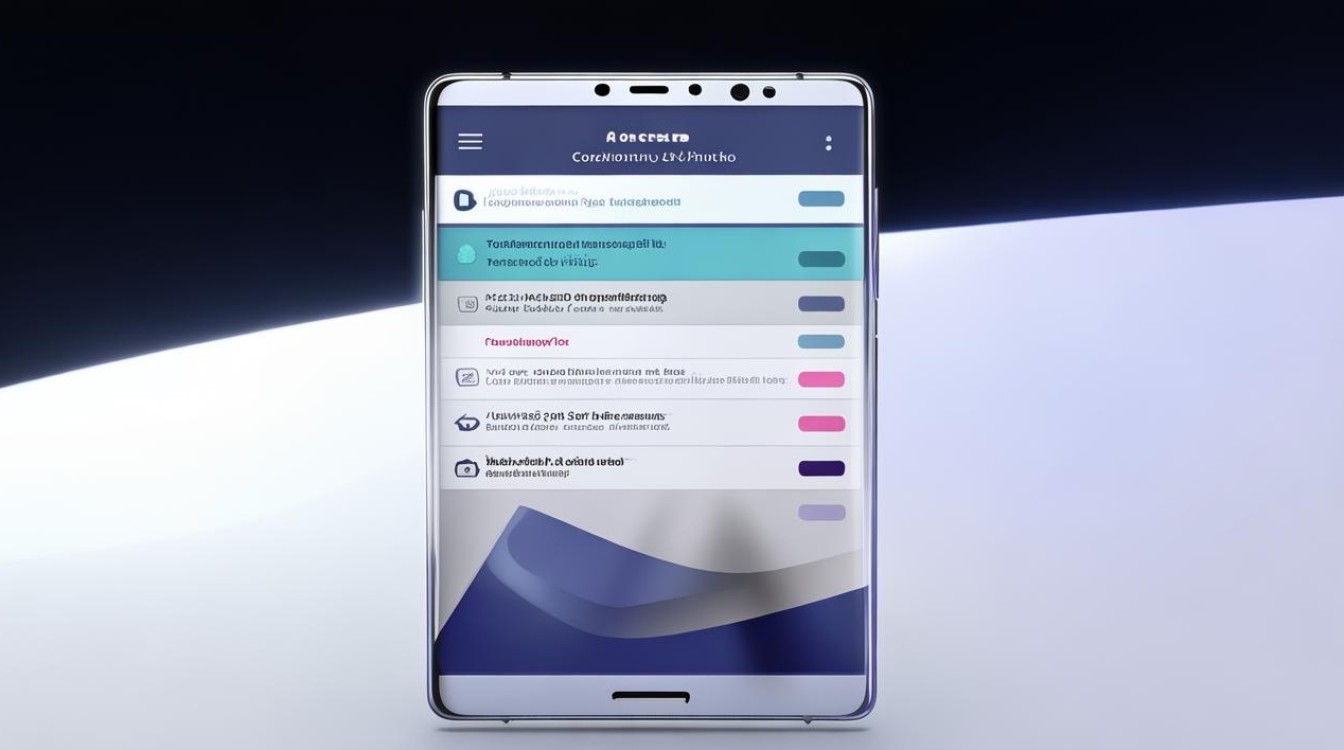
通过「文件管理」中的保密柜功能
- 打开文件管理应用
在手机桌面找到并点击蓝色图标的「文件管理」(通常显示为文件夹样式),这是系统自带的工具,无需额外下载。
- 进入保密柜模块
在文件管理主界面中,直接选择「保密柜」选项(部分版本可能需要向下滑动屏幕才能看到该入口),首次使用时会提示创建密码,建议设置复杂度较高的数字组合以增强安全性。
- 选择图片进行加密
输入密码后进入保密柜内部,点击「图片」分类,再点击底部的「移入」按钮,此时可从手机相册或其他存储路径勾选需要加密的照片,支持多选操作;也可通过长按目标文件调出菜单,选择「更多 > 移入文件保密柜」,实现批量导入。
- 完成加密与验证
被移动的文件会自动存入加密空间,原位置的图片仍保留缩略图但无法直接查看内容,若需访问已加密的内容,必须重新进入保密柜并输入正确密码。
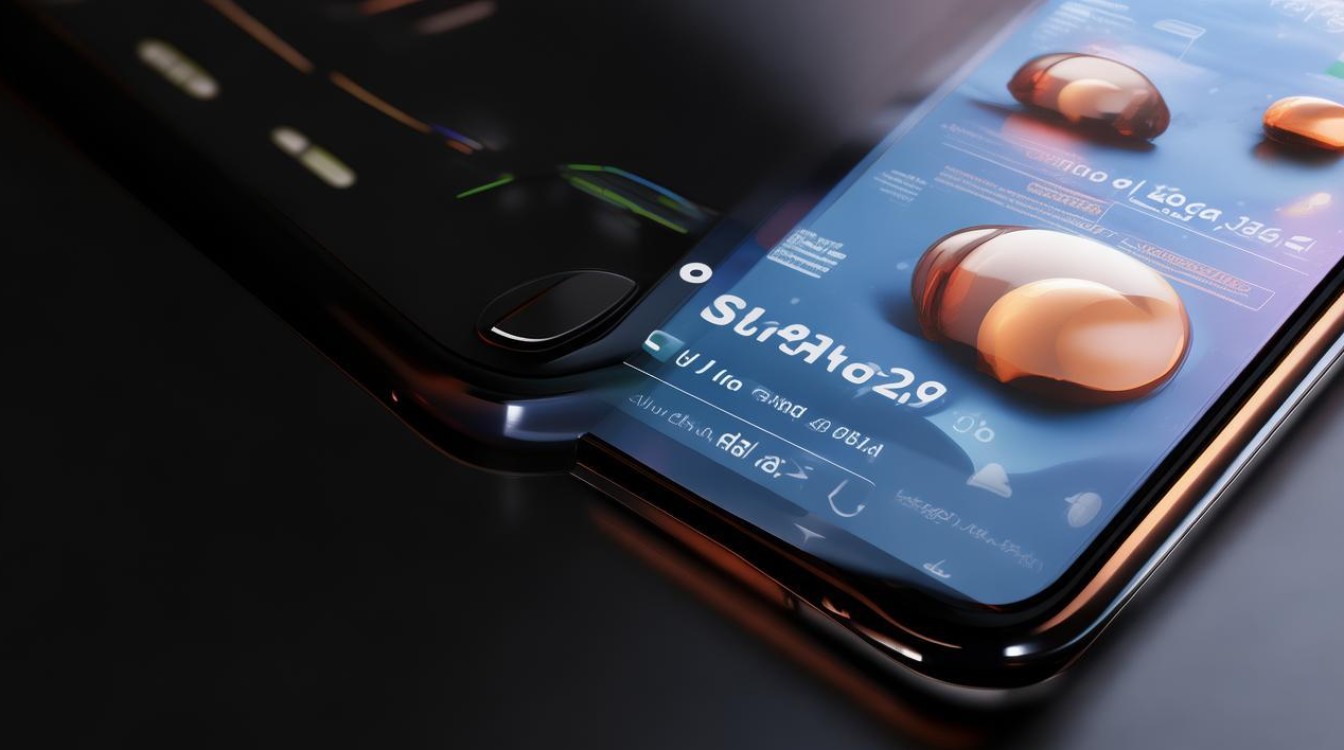
补充说明
该方法基于本地存储机制,所有数据均保存在手机内部且未联网传输,理论上具备较高安全性,但需注意两点:一是务必牢记设置的密码,丢失后可能导致数据永久无法恢复;二是此功能仅对通过保密柜主动添加的文件生效,不会自动同步新拍摄的照片。
利用系统级隐私保护设置(间接实现)
除上述直接加密外,还可结合系统的「隐私与应用加密」功能进一步限制访问权限: | 步骤 | 操作路径 | 作用 | |------|----------|------| | 1 | 设置 > 指纹、面部与密码 | 进入安全配置中心 | | 2 | 选择「隐私与应用加密」 | 开启独立防护层 | | 3 | 找到「相册」开关并启用 | 每次打开相册需验证身份 |
虽然这种方式不能单独锁定特定照片,但能有效防止他人未经授权查看整个相册库,对于希望分级管理的用户,建议同时使用两种方案——将敏感图片放入保密柜,再为整个相册增设二次验证。
常见问题排查
- 找不到保密柜入口?
确保使用的是官方原版系统,非第三方ROM可能因定制差异导致功能缺失,若仍无法定位,尝试更新至最新系统版本或重启设备。 - 加密后原图消失怎么办?
实际上文件并未删除,只是被隐藏显示,可通过重复上述步骤将它们从保密柜移出即可恢复正常状态。
FAQs
Q1:忘记保密柜密码如何处理?
A:遗憾的是,vivo X9不支持找回或重置保密柜密码,唯一解决办法是通过云服务备份过的数据恢复,或者联系官方客服寻求工程模式清除(会丢失所有加密文件),因此强烈建议提前记录密码提示信息。
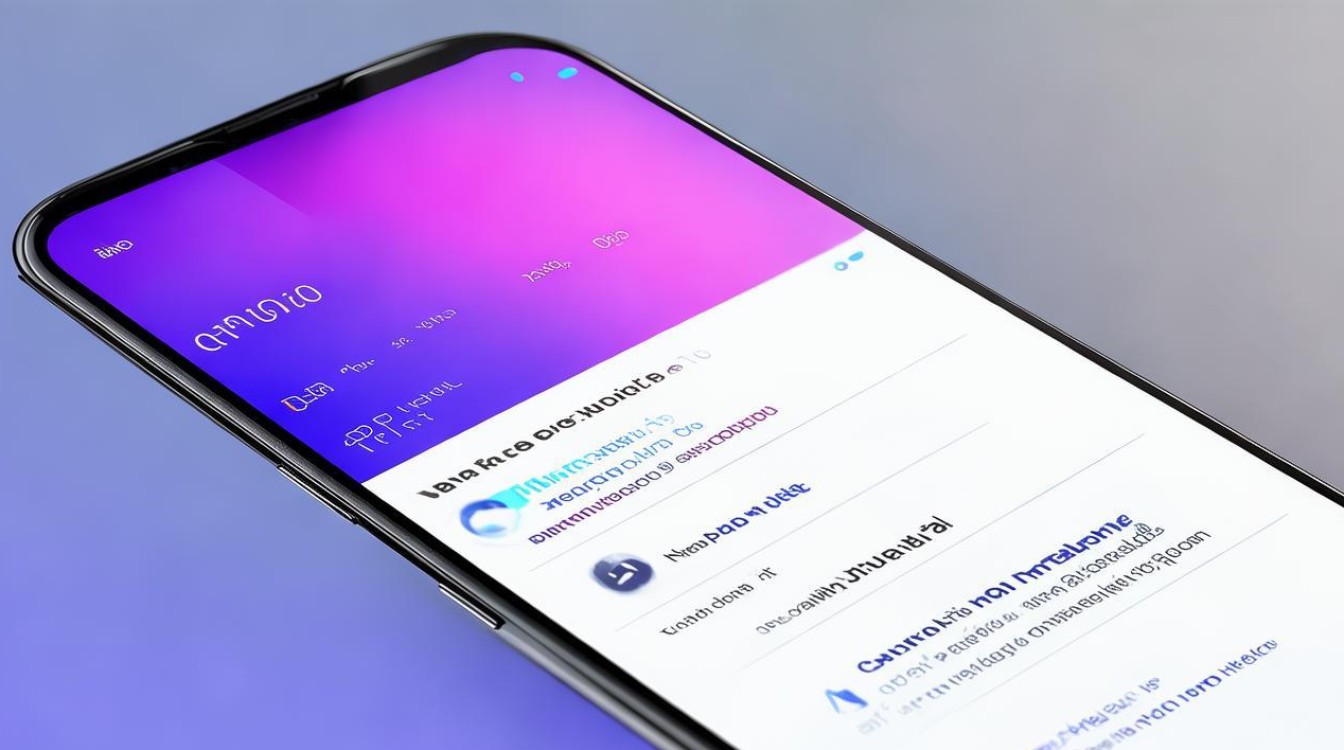
Q2:能否跨设备访问加密的照片?
A:不可以,vivo的保密柜采用本地化加密策略,即使登录同一账号的其他设备也无法读取这些受保护的文件,该设计反而提升了
版权声明:本文由环云手机汇 - 聚焦全球新机与行业动态!发布,如需转载请注明出处。












 冀ICP备2021017634号-5
冀ICP备2021017634号-5
 冀公网安备13062802000102号
冀公网安备13062802000102号